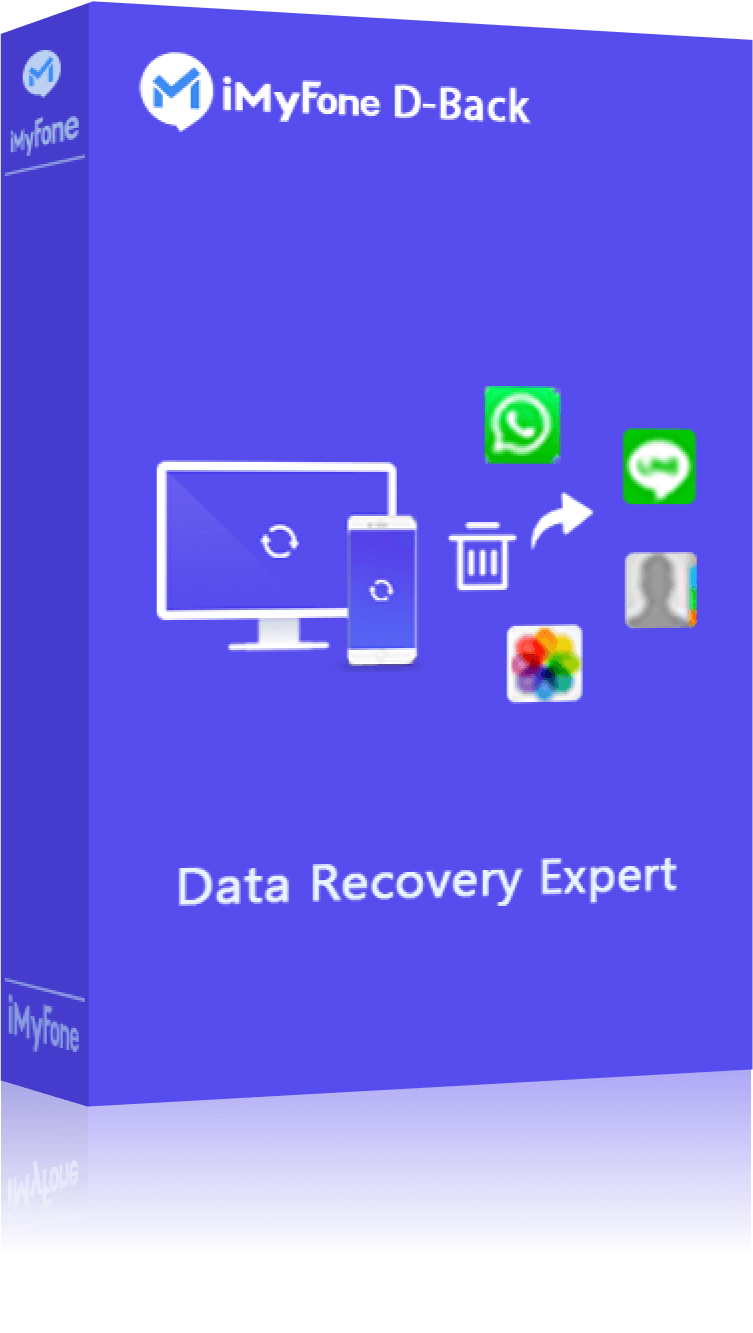تعتبر Viber تطبيقا اجتماعيا مريحا ويمتلك عددا متزايدا من المستخدمين في السنوات الأخيرة. بالنسبة لمستخدمي الايفون الذين يعتمدون كثيرًا على فايبر، فإن بيانات فايبر قد تحتوي على الكثير من المعلومات الهامة. وبالطبع، فإن فقدان محادثات فايبر، سواء بالحذف الخطأ أو بسبب هجوم فيروسي، سيسبب مشكلة كبيرة للمستخدمين.
لحل مشكلة فقدان بيانات مستخدمي الايفون لفايبر، يقدم المقال هنا 4 طرق لاسترجاع محادثات فايبر المحذوفة على الايفون بدون نسخة احتياطية. نوصي باستخدام iMyFone D-Back - أداة استعادة بيانات الايفون والاندرويد والكمبيوتر، حيث يمكنك استرجاع المحادثات المحذوفة من الفايبر من الايفون الخاص بك. قم بانتقال إلى الجزء الأول لعلم الخطوات.
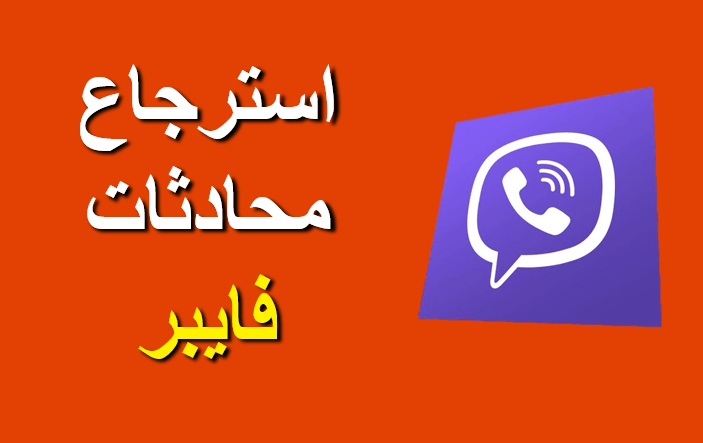
😉 استمر في القراءة!
الجزء 1. جدول مقارنة لطرق استرجاع محادثات الفايبر
قبل تقديم الحلول لاسترجاع محادثات الفايبر المحذوفة على الايفون، دعنا نلقي نظرة على مقارنتها أولاً.
| iMyFone D-Back | نسخة احتياطية فايبر | نسخة احتياطية iCloud | نسخة احتياطية iTunes | |
|---|---|---|---|---|
| معدل النجاح | 100% | 50% | 100% مع نسخ احتياطي | 100% مع نسخ احتياطي |
| العملية | سهل | سهل | صعب | صعب |
| الوقت المطلوب | قصيرة | قصيرة | طويل | طويل |
استرجاع محادثات فايبر المحذوفة على الايفون بدون نسخ احتياطي
غالبًا ما تكون فقدان البيانات على الايفون مفاجئا وقد لا يكون المستخدمون مستعدين لذلك. ماذا لو حذفت بالخطأ رسائل فايبر التي لم يتم عمل نسخة احتياطية لها بعد؟
هل يمكنك استعادتها دون وجود نسخة احتياطية؟ بالتأكيد نعم! يمكن استرداد رسائل فايبر مباشرةً من الايفون حتى دون وجود أي نسخة احتياطية. كل ما تحتاجه هو أداة استعادة بيانات الايفون الممتازة مثل أداة iMyFone D-Back لاستعادة البيانات على iOS.
وظائف الفحص والمعاينة مجانية، يمكنك استخدام D-Back أولاً للتحقق مما إذا كان يمكنه العثور على محادثات فايبر المحذوفة الخاصة بك. مع ميزات قوية، فإن هذه الأداة هي اختيارك الأول لاسترجاع محادثات فايبر المحذوفة على الايفون بدون نسخة احتياطية.
خطوات استرجاع محادثات الفايبر على الايفون بدون نسخة احتياطية
الخطوة 1: تشغيل iMyFone D-Back واختيار "استعادة بيانات الايفون". ثم انقر فوق "استعادة من الجهاز" في الأدنى.

الخطوة 2: قم بتوصيل الايفون بالكمبيوتر. قم بالتحقق من نوع البيانات "فايبر" ثم انقر على "التالي".

الخطوة 3: بعد الفحص، سيقوم هذا الأداة بعرض جميع رسائل فايبر، بما في ذلك تلك التي تم فقدها لمعاينتها. يمكنك معاينة جميع البيانات أو فقط البيانات المحذوفة عن طريق اختيار "إظهار البيانات المحذوفة فقط". قم بالتحقق مما تريد استرداده. ثم انقر على "استعادة" لاختيار مجلد واحد وتخزين رسائل فايبر المستردة الخاصة بك. بهذه الطريقة، تعود رسائل فايبر المفقودة لديك.

استعادة محادثات فايبر المحذوفة مع النسخ الاحتياطي
في حال قمت بعمل نسخ احتياطي لفايبر من قبل، يمكنك استرجاع محادثات الفايبر بعد حذفها مباشرةً من النسخ الاحتياطي. فيما يلي 3 خيارات لاسترجاع المحادثات المحذوفة من الفايبر من النسخ الاحتياطي في مختلف الحالات.
الخيار 1. استعادة رسائل فايبر من نسخة احتياطية فايبر
إذا كنت قد قمت بعمل نسخة احتياطية لرسائل فايبر المحذوفة على الايفون باستخدام وظيفة النسخ الاحتياطي لرسائل فايبر، فاتبع هذه الخطوات لاستعادتها. يرجى ملاحظة أنه يتطلب منك توصيل الايفون بشبكة WiFi مستقرة.
الخطوة 1. أعد تثبيت فايبر على جهازك واربطه بنفس رقم الهاتف. انتظر حتى يظهر رسالة منبثقة.
الخطوة 2. بعد ذلك، انقر فوق "استعادة الآن".
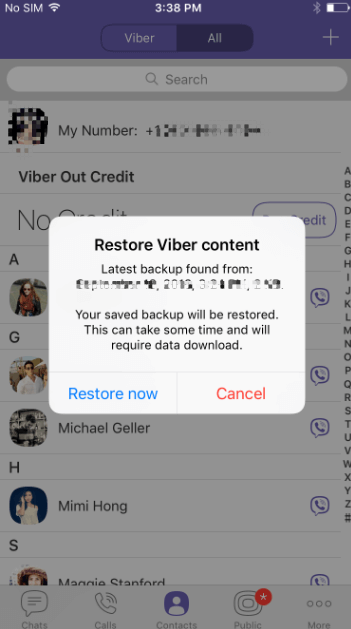
قد يستغرق هذا بضع دقائق. بعد ذلك، ستتم استعادة جميع رسائل فايبر في النسخة الاحتياطية إلى الايفون الخاص بك، بما في ذلك تلك المحذوفة.
ملاحظة:
- يجب أن يكون حسابك في Viber قد تم ربطه بحساب iCloud الخاص بك قبل أن تتمكن من عمل نسخة احتياطية لرسائلك (الإعدادات > ايكلود > ايكلود درايف > قم بتشغيل "Viber").
- تأكد من أن رسائل Viber التي حذفتها موجودة في آخر نسخة احتياطية لديك حيث ستقوم النسخة الجديدة بكتابة النسخة السابقة.
- يمكنك فقط استعادة رسائلك إلى نفس المنصة (iOS إلى iOS، اندرويد إلى اندرويد) باستخدام نفس رقم الهاتف.
- لن يتم استعادة جميع رسائل Viber بما أن Viber لا يقوم بعمل نسخ احتياطية لتاريخ الدردشة المخفية، ورسائل الوسائط، إلخ. إذا كنت تبحث عن طريقة لاستعادة الصور المتضمنة في تاريخ الدردشة أو أي أنواع أخرى من رسائل Viber، يرجى التوجه إلى الجزء 1.
الخيار 2. استرداد رسائل فايبر من نسخة احتياطية iCloud
إذا كنت قد قمت بإجراء نسخ احتياطي على iCloud قبل فقدان رسائل Viber، فهذه الطريقة المجانية تستحق التجربة.
الخطوة 1: مسح جميع المحتويات والإعدادات على iPhone الخاص بك.
انتقل إلى الإعدادات > عام > إعادة تعيين > مسح كافة البيانات والإعدادات.
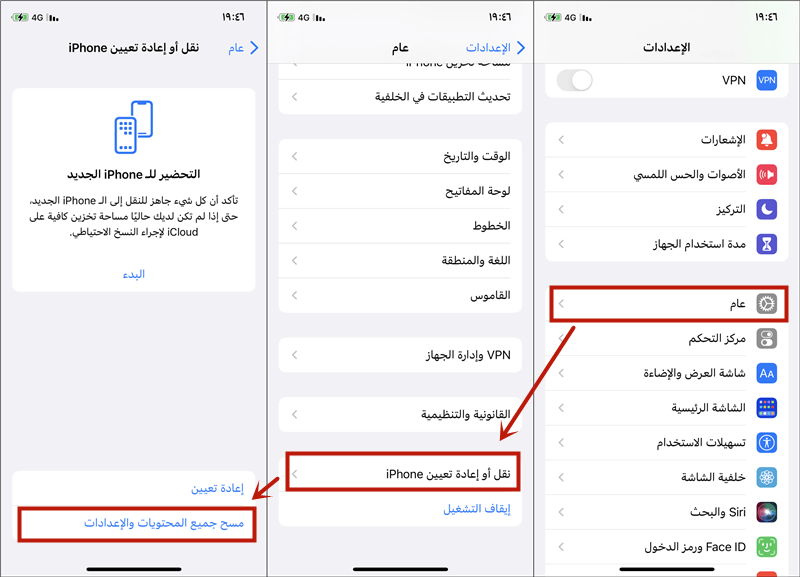
الخطوة 2: استعادة iPhone من نسخة احتياطية على iCloud.
بعد إكمال الخطوة 1، سيظهر شاشة "التطبيقات والبيانات"، اضغط على استعادة من نسخة احتياطية على iCloud > تسجيل الدخول إلى حساب iCloud > اختر نسخة احتياطية > حدد نسخة احتياطية تحتوي على رسائل Viber المحذوفة.
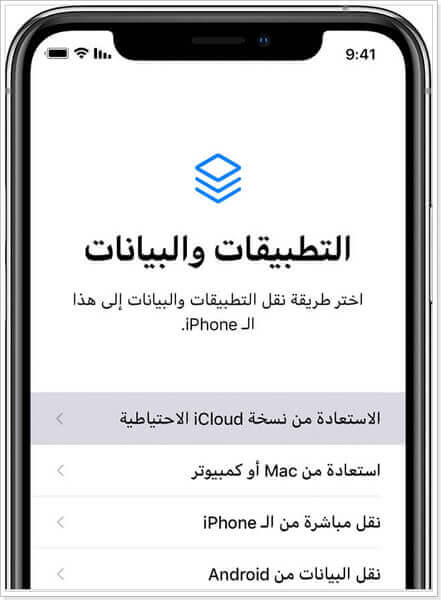
ملاحظة:
- سيؤدي الخطوة 1 إلى مسح جميع المحتويات والإعدادات على iPhone الخاص بك، من المقترح عمل نسخة احتياطية لجهازك أولاً.
- يتطلب استعادة رسائل Viber وجود نسخة احتياطية سابقة على iCloud.
- من الوقت المستغرق نسبياً، وسيتسبب في فقدان بيانات أكثر حيث قد يتم استبدال البيانات الحالية بالبيانات في ملف النسخ الاحتياطي على iCloud.
- عليك أن تكون جهاز iPhone متصلاً بشبكة WiFi مستقرة خلال العملية.
الخيار 3. استرداد رسائل فايبر من نسخة احتياطية iTunes
إذا قمت بعمل نسخة احتياطية لرسائل Viber الخاصة بك باستخدام iTunes قبل الحذف، يمكنك استعادتها من نسخة احتياطية iTunes السابقة. اتبع الخطوات التالية.
الخطوة 1: قم بتشغيل iTunes على ويندوز أو Finder على ماك. قم بتوصيل iPhone بالكمبيوتر.
الخطوة 2: حدد iPhone الخاص بك عندما يظهر في iTunes.
الخطوة 3: اختر استعادة النسخ الاحتياطي.
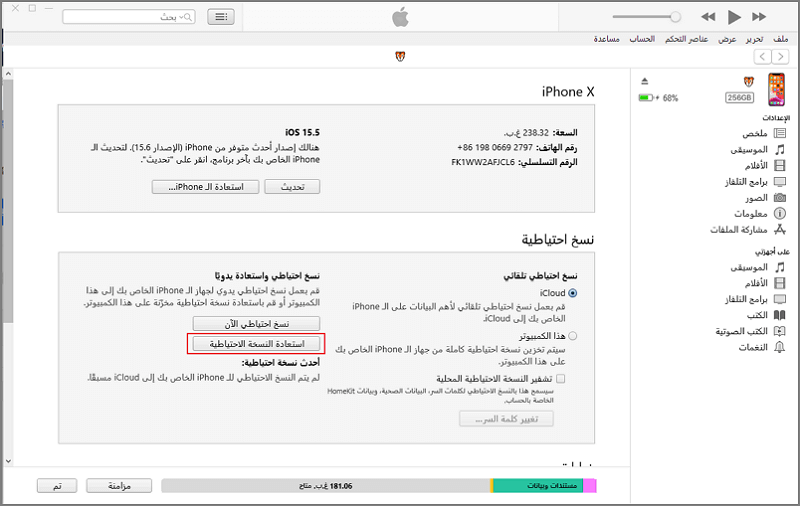
الخطوة 4: اختر النسخة الاحتياطية الأكثر صلة التي تحتوي على رسائل Viber المحذوفة الخاصة بك، ثم انقر فوق استعادة.
ملاحظة:
- لن يتيح لك رؤية المحتوى داخل النسخ الاحتياطية للتحقق مما إذا كانت تحتوي على رسائل Viber التي ترغب في استعادتها.
- سيتم استبدال جميع البيانات والملفات بملف النسخ الاحتياطي.
- يتطلب أيضًا عمل نسخ احتياطية قبل الحذف/الفقدان.
أفكار أخيرة
الآن لديك 4 طرق لاسترجاع محادثات الفايبر المحذوفة على الايفون. يمكنك بسهولة استعادة الرسائل المحذوفة في فايبر من خلال النسخ الاحتياطي في السحابة مثل iCloud و iTunes. على الرغم من أنهما مجانيان، إلا أن كلاهما لديهما قيود: يمكن أن تتسبب في الكتابة فوق البيانات الموجودة على الهاتف، وتتطلب نسخة احتياطية. في مثل هذه الحالة، يمكنك استخدام iMyFone D-Back لاسترجاع محادثات فايبر المحذوفة بدون نسخة احتياطية.